2022.11.11
【簡単】かわいいクリスマスイラストの描き方(後編)

クリスマスイラストを描いてみよう、の後編です。
今回もかんたんに可愛く描けるクリスマスイラストを集めました。
イラスト初心者の方でも真似して描けるように解説しています。
前編では室内のイラストで使いたいクリスマスモチーフの描き方をご紹介しました。
後編では屋外のイラストで使いたいクリスマスモチーフの描き方をご紹介します。
(前編で紹介したメディバンペイントの機能の使い方については後編では省いていますので、ぜひ、先に前編をご覧ください。)

Index
雪だるま
かわいい雪だるまの描き方です。
![]() 図形ブラシツールを使って、雪だるまの土台を作ります。
図形ブラシツールを使って、雪だるまの土台を作ります。
▼図形ブラシツールの使い方▼
【PC】【iPad】【iPhone】【Android】
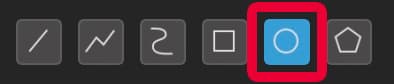 「楕円」を選びます。
「楕円」を選びます。
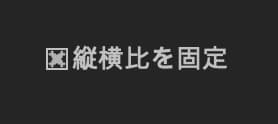 「縦横比を固定」にしておくと、正円が描けます。
「縦横比を固定」にしておくと、正円が描けます。
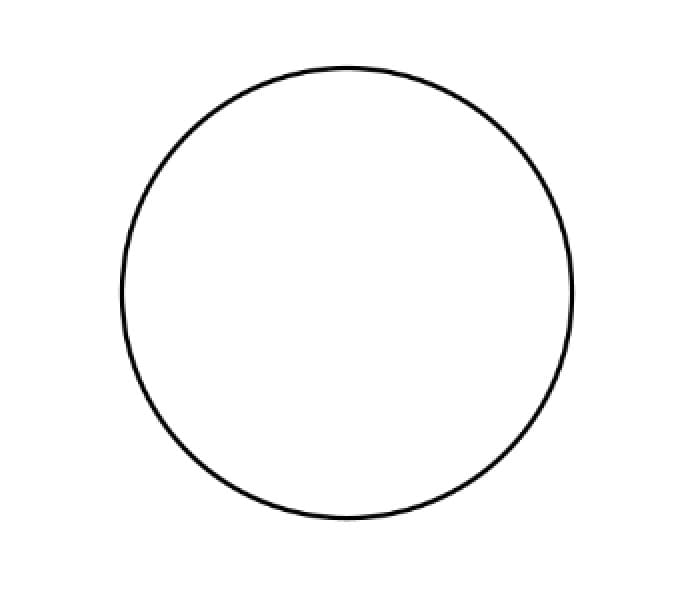
レイヤーを複製します。
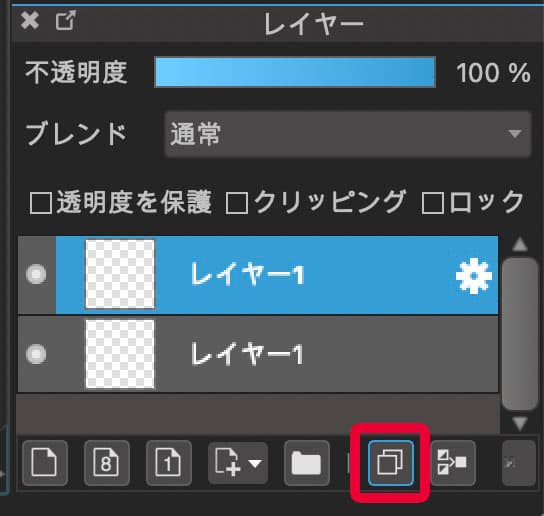
![]() 移動ツールで下にずらします。
移動ツールで下にずらします。
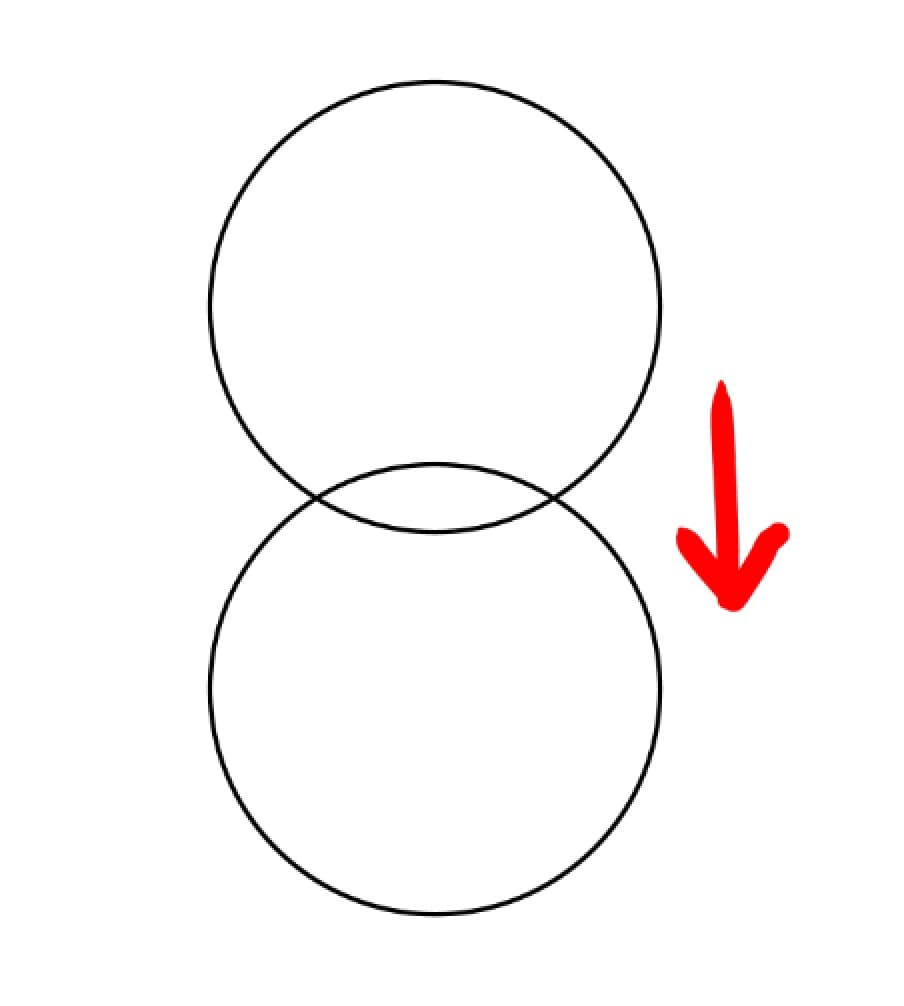
「変形」で下の方の円を少し大きくします。
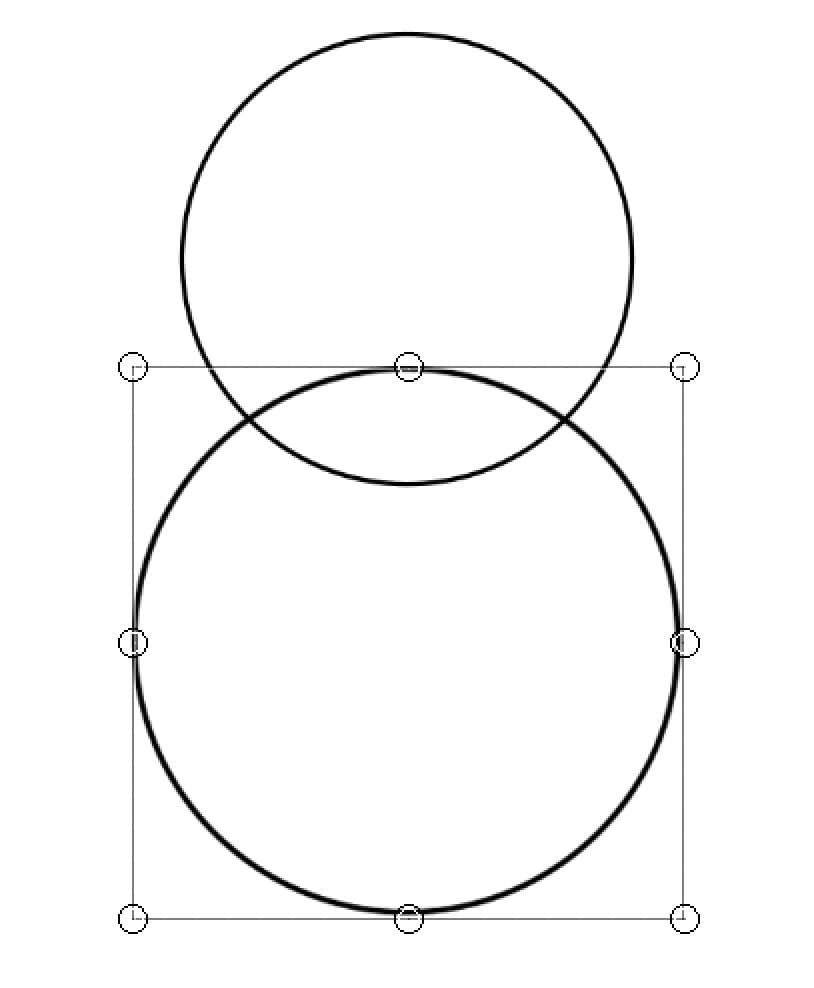
色を塗っておきます。
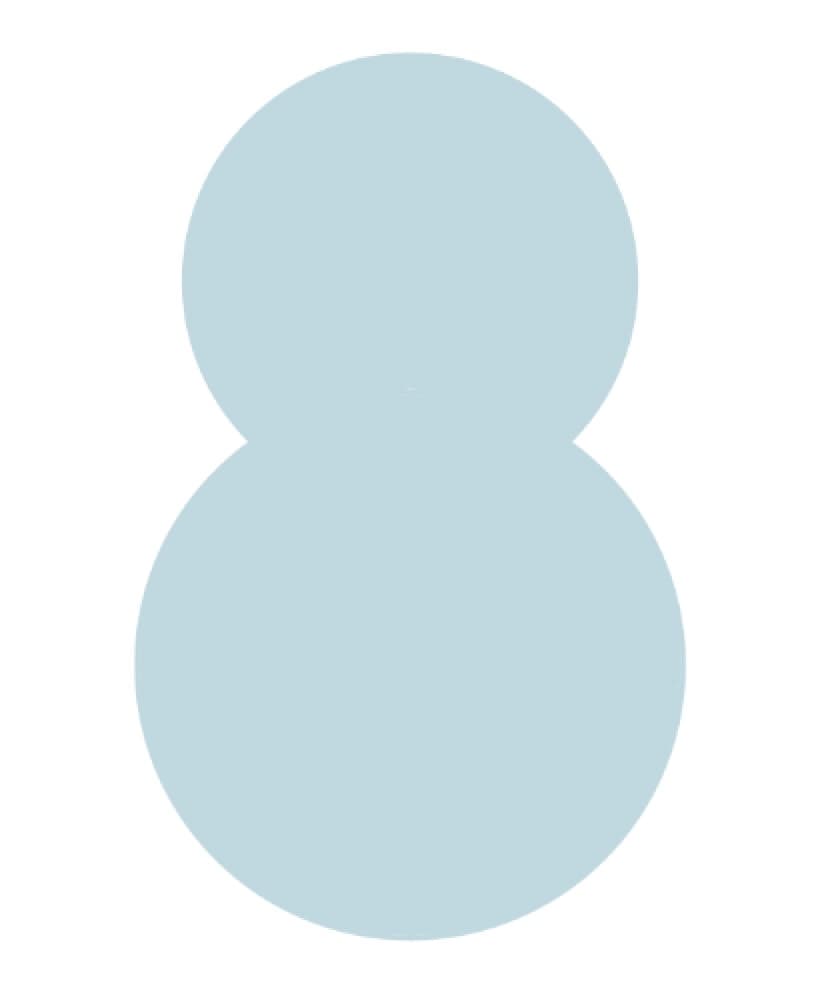
顔を描きました。目の大きさや位置を変えたり、鼻や口をこだわってみると個性が出ると思います。
頭に帽子(バケツ)を載せたり、体にボタンを描くと一気に雪だるまらしくなります。
また、蝶ネクタイや、腕に枝を描いても良いと思います。
色もお好みの色にしましょう。
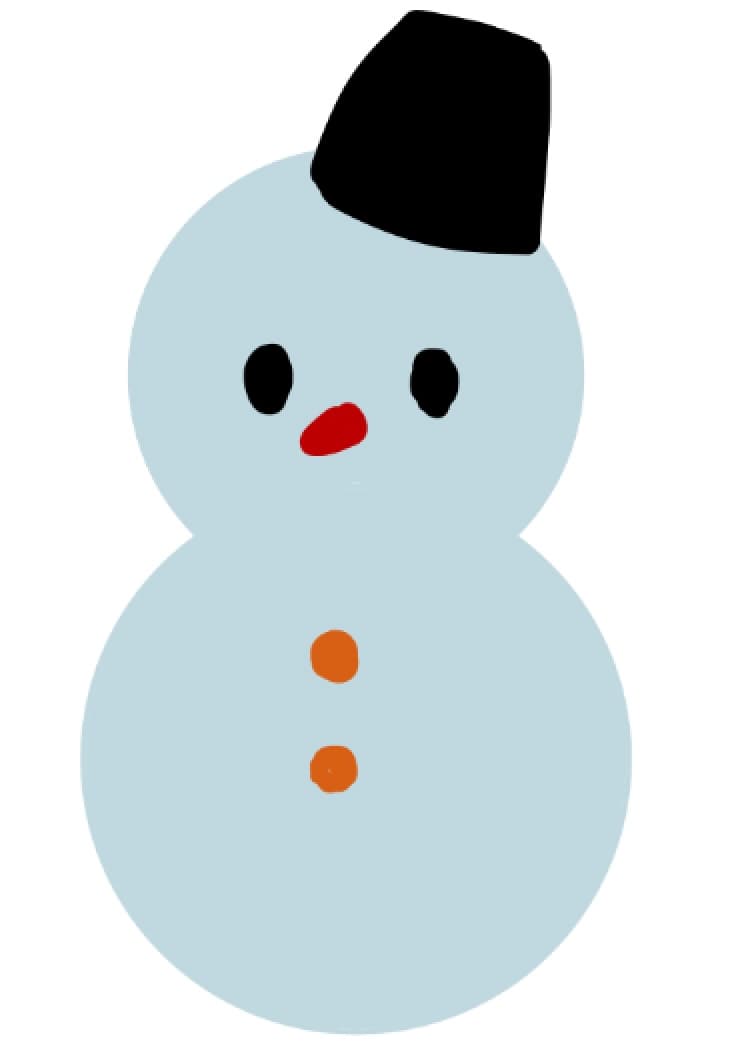
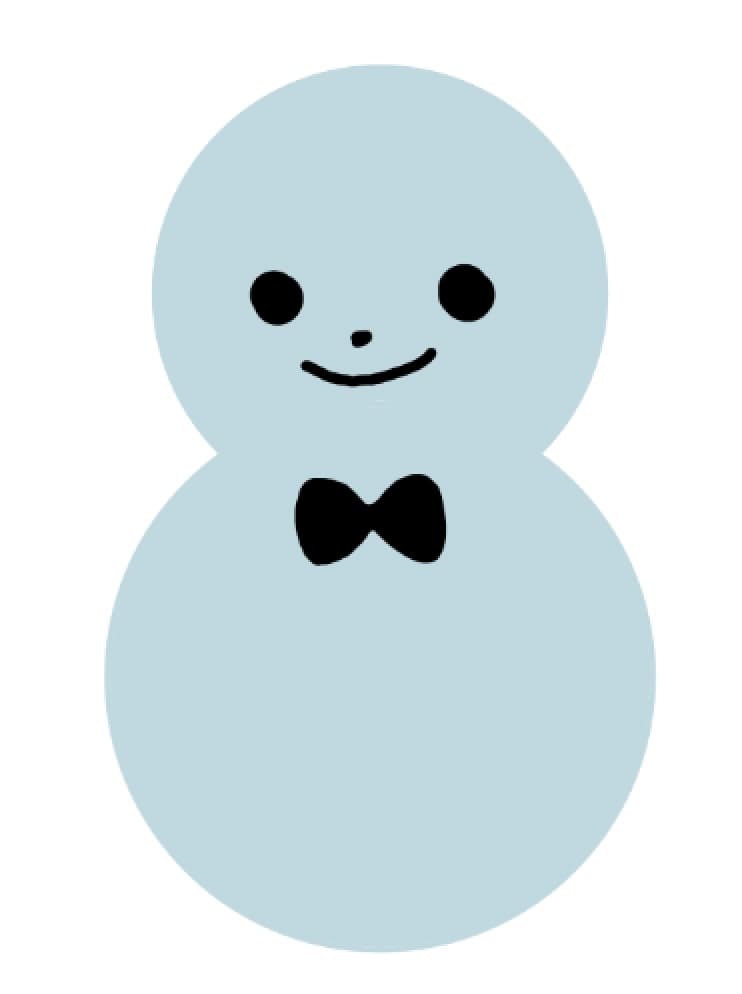

小さい雪だるまも添えてみました。マフラーや、サンタっぽい帽子を被せてあげても良いですね。
雪だるまはこれで完成です。

雪の結晶
雪の結晶のようなものを描く時に大変便利なのが、【回転対称ブラシ】です。
メディバンペイントからダウンロードして使えるブラシ素材です。
このブラシはどなたでも使うことができます。
回転対称ブラシは、このように1本線を描くだけで、何本も同じ線が同時に描けるブラシです。
▼ブラシのダウンロード方法はこちら▼
【PC】【iPad】【iPhone】【Android】
回転対称ブラシをダウンロード後、ブラシコントロールの「数」を「6」にします。
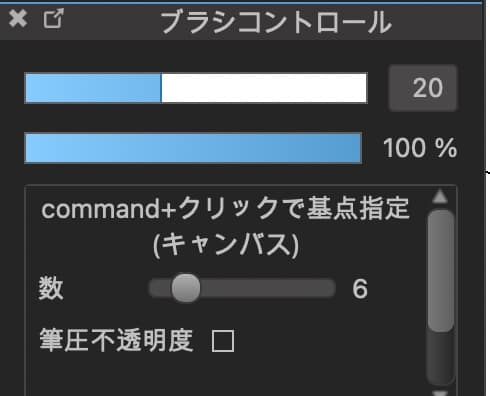
1本線を引くだけで、簡単にかわいい結晶を描くことができました。
太めのブラシサイズがかわいくておすすめです。
もっと複雑な模様を描きたいときは下記のようにします。
◆パソコン(windows)の場合、キーボードの「Ctrl」キーを押したままキャンバスをクリック。
◆パソコン(Mac)の場合、キーボードの「command」キーを押したままキャンバスをクリック。
◆パソコン以外の端末の場合、画面中央上部に出てくる「基点を編集する」ボタンを押してからキャンバスをクリック。
これをすると、中心点を固定することができ、複雑な模様が描けるようになります。
雪の結晶の基本は上記のような形ですが、自分のオリジナルの形を作ってみても面白いと思います。
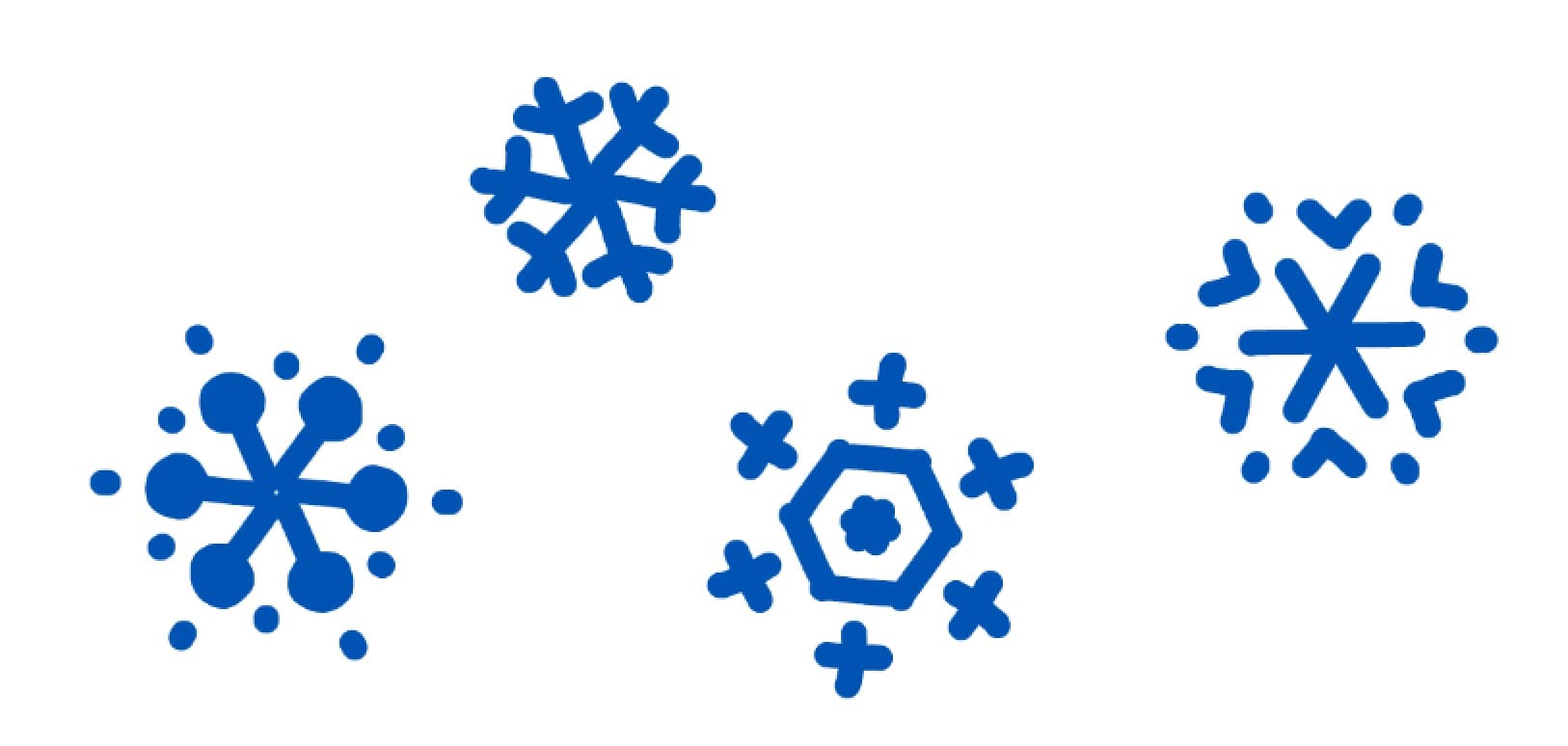
また、メディバンペイントで使える雪の結晶のブラシ素材があります。
こちらのブラシはどなたでも使用できます。
この他にも種類がありますので、是非使ってみてください。
サンタクロース
クリスマスといえばサンタクロース。定番の白髭が生えたおじさんサンタの描き方を紹介します。
キャラクターイラストを描き慣れていない方は、こちらの描き順を真似してみてください。
まずは「ヒゲ」から描きます。
ヒゲから描いた方が、後からバランスで悩んだり、崩れたりせずに描き進められるのでおすすめです。
ヒゲは、雲のような物体を描きます。
もこもこの雲形でもいいですし、逆三角形のもこもこでも良いですね。
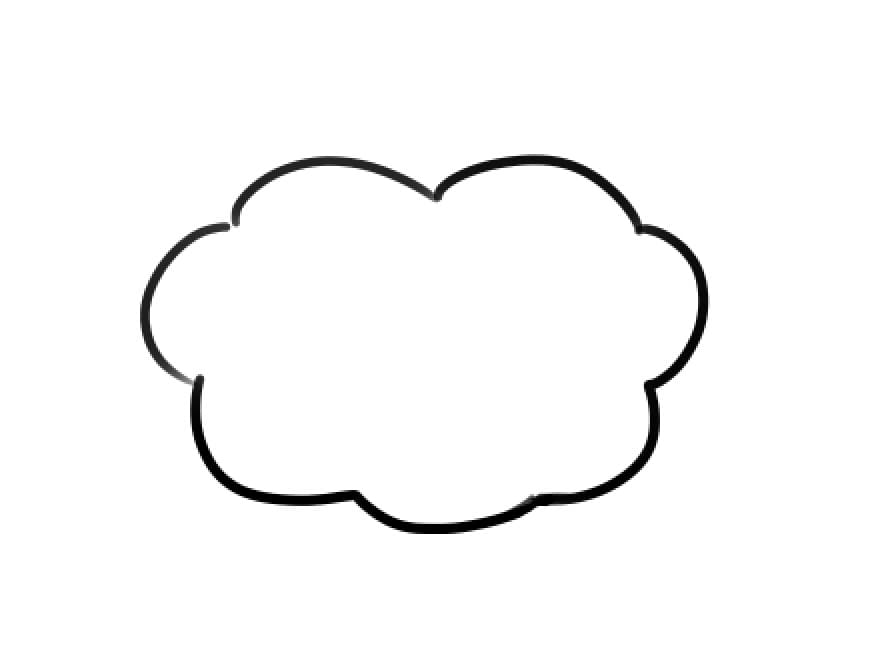
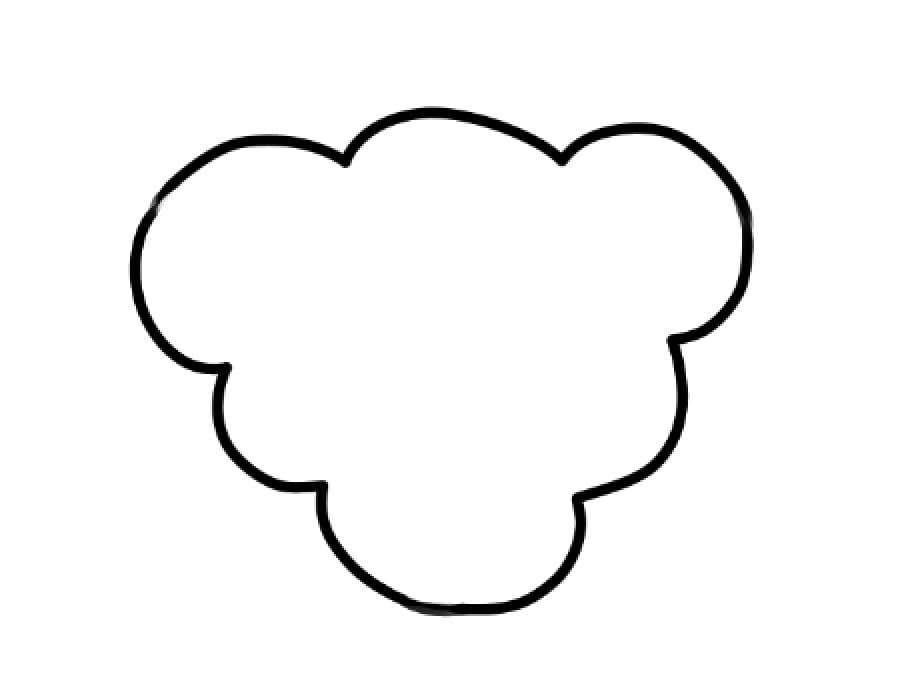
次に、このような線を描きます。これは顔の輪郭です。
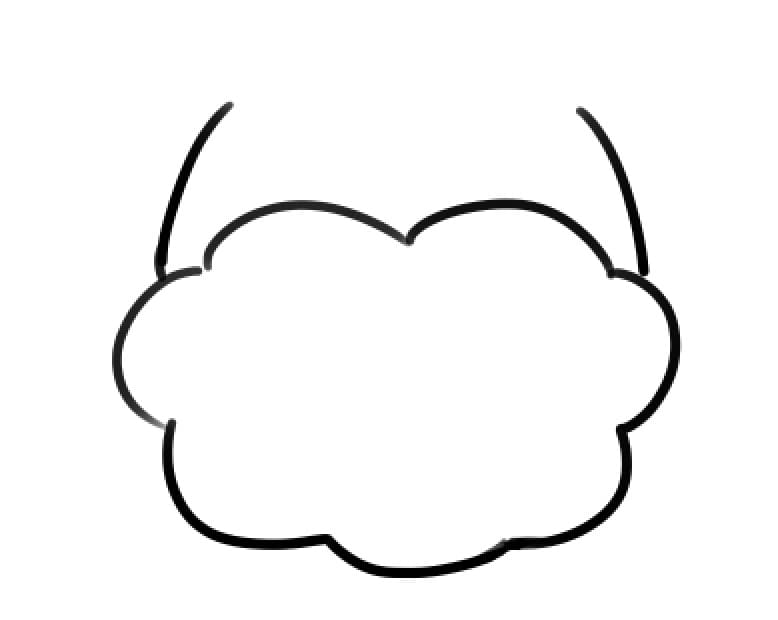
その上にサンタ帽子を描きます。

次に目と耳を描きます。


ちなみに、目の大きさや形を好きなように描いてみると個性がでると思います。

次に体を描きます。
このように少し平たく、ふっくらした台形で描くと、ふくよかなサンタの雰囲気が出ます。

手足を描きます。小さく、短く描くとかわいいサンタになります。
指を描くと複雑な絵になってくるので、スッキリとした簡単なイラストにしたい時はこのように指を端折って描くのがおすすめです。

次に、「レイヤーの追加」ボタンを押して新規レイヤー作成し、線画と色のレイヤーを分けておきます。
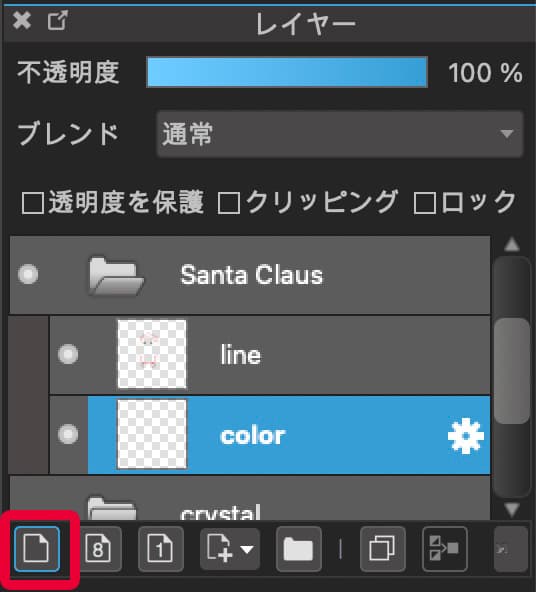
今新しく作ったレイヤーに色を塗ります。

ここで、先ほど描いた線画に色を付ける方法を解説します。
線画のレイヤーを選んで「透明度を保護」にチェックを入れます。
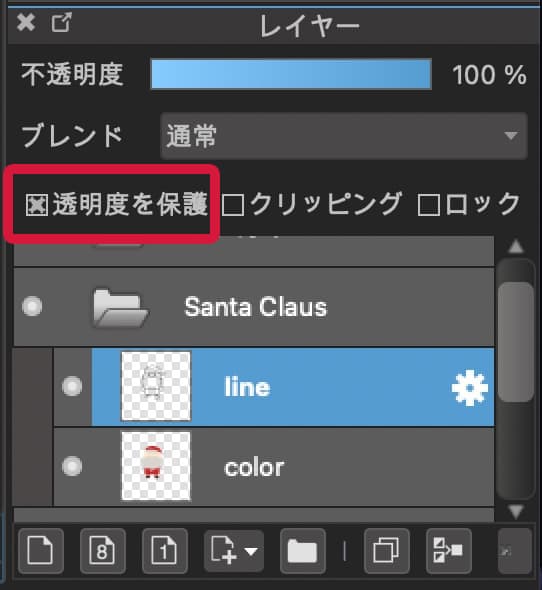
「透明度を保護」にチェックを入れておくことによって、描いた線からはみ出さずに色を塗れるようになります。
![]() スポイトツールを使って、線の色を変えたい箇所の近くの色をクリックします。(この画像の場合、赤色をクリック)
スポイトツールを使って、線の色を変えたい箇所の近くの色をクリックします。(この画像の場合、赤色をクリック)
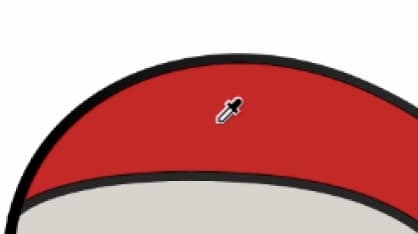
ブラシツールで線の上をなぞって、線に色をつけます。
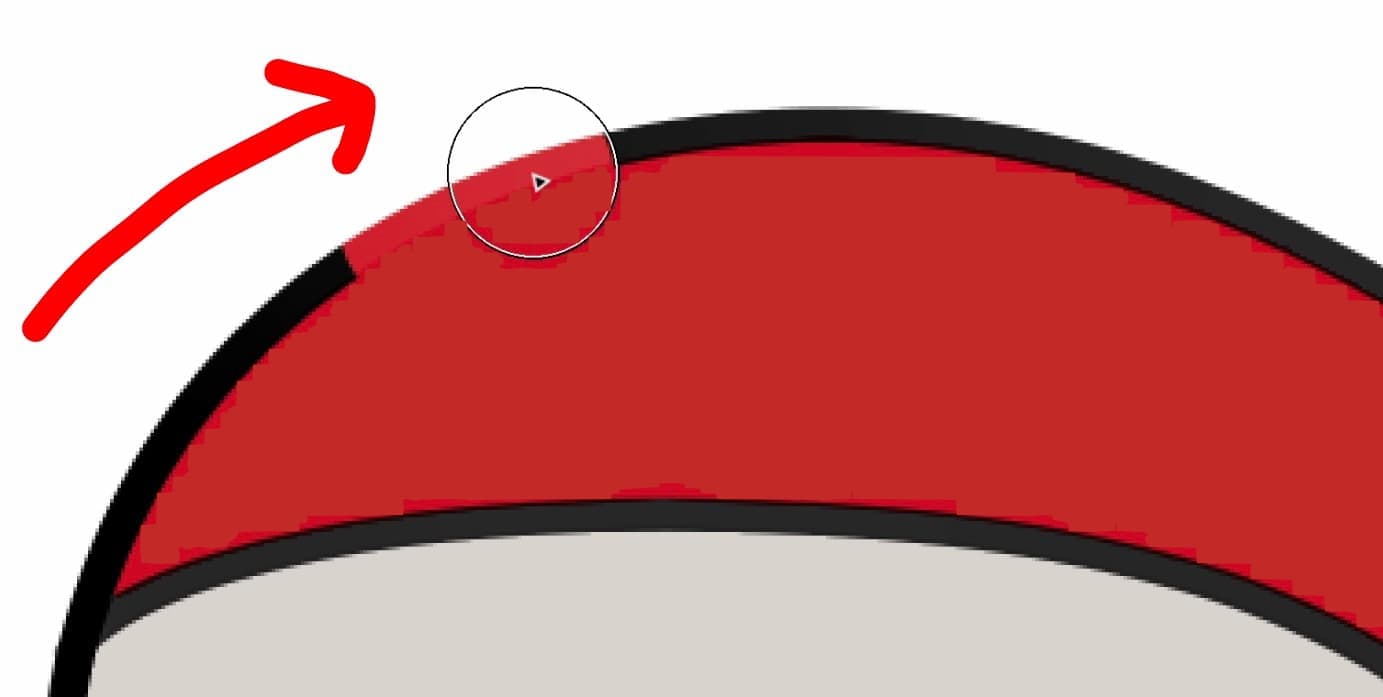
他の箇所も同じようにスポイトで色を吸って、線に色をつけます。
これでヒゲつきおじさんサンタクロースの完成です。

トナカイ
4足歩行の動物などのイラストは、描き慣れてない方には難しいモチーフですよね。
今回は、動物を描けない方でもできる簡単でかわいいトナカイの描き方をご紹介します。
真横を向いている角度が一番楽に描けると思うので、真横を向いているトナカイを描いていきます。
まず、頭を描きます。
このような形を真似して描いてみてください。ひらがなの「し」を斜めに描いた感じですね。
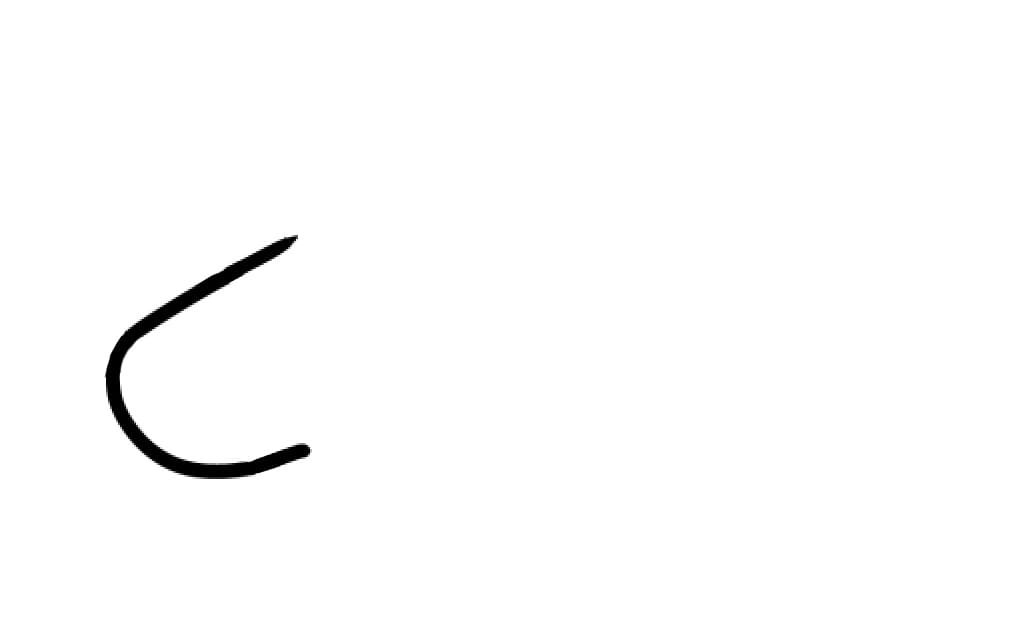
耳をこのようにこの位置に描きます。ひらがなの「つ」を描くイメージです。
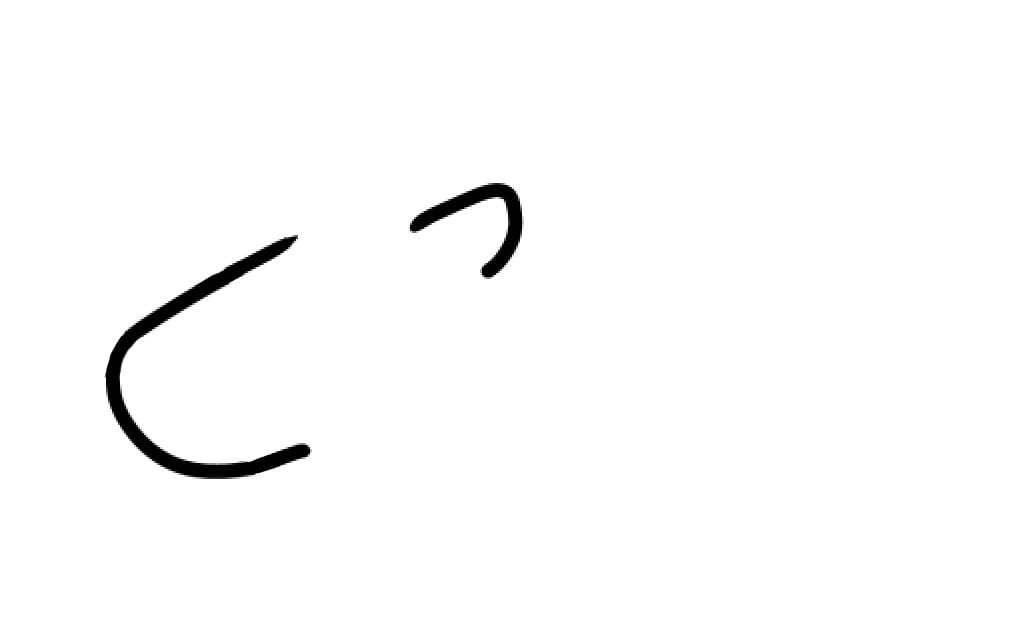
ツノを描きます。耳の上の位置に描きます。アルファベットの「Y」を描くイメージです。
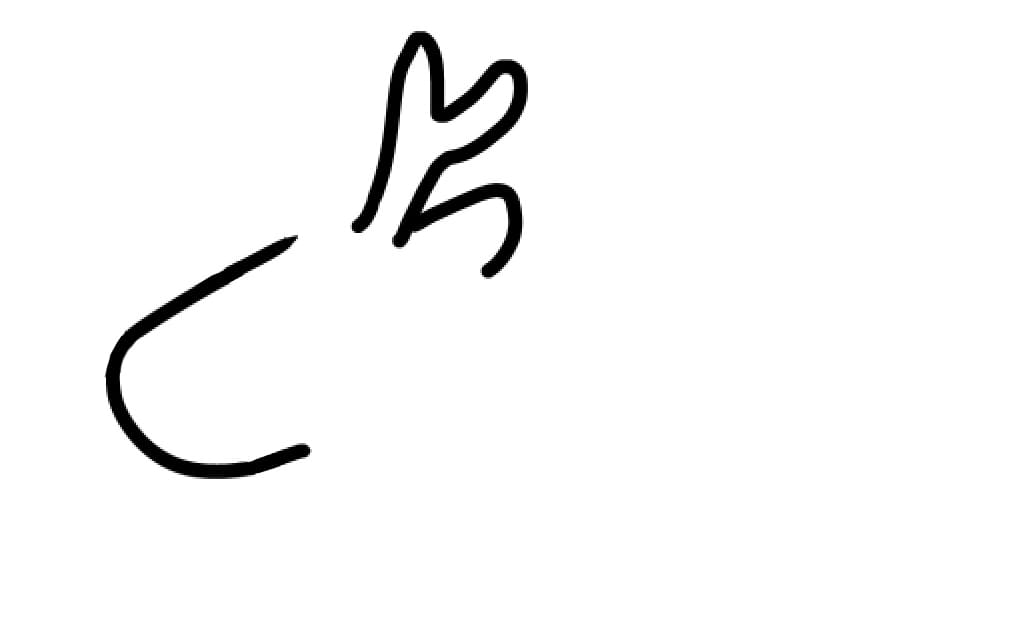
鼻と目を描きます。
鼻と目の大きさを変えてみると、違った可愛さが出せると思います。
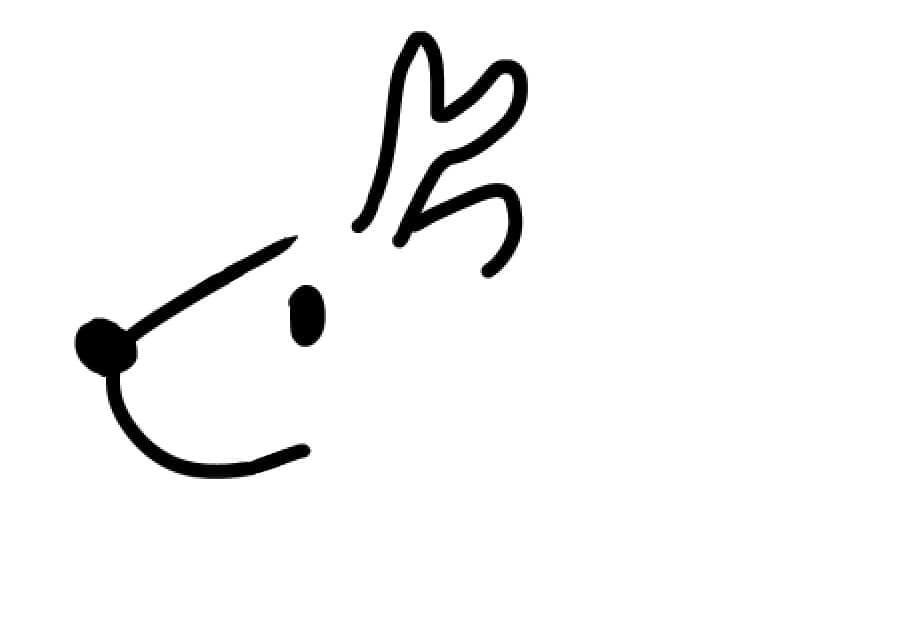
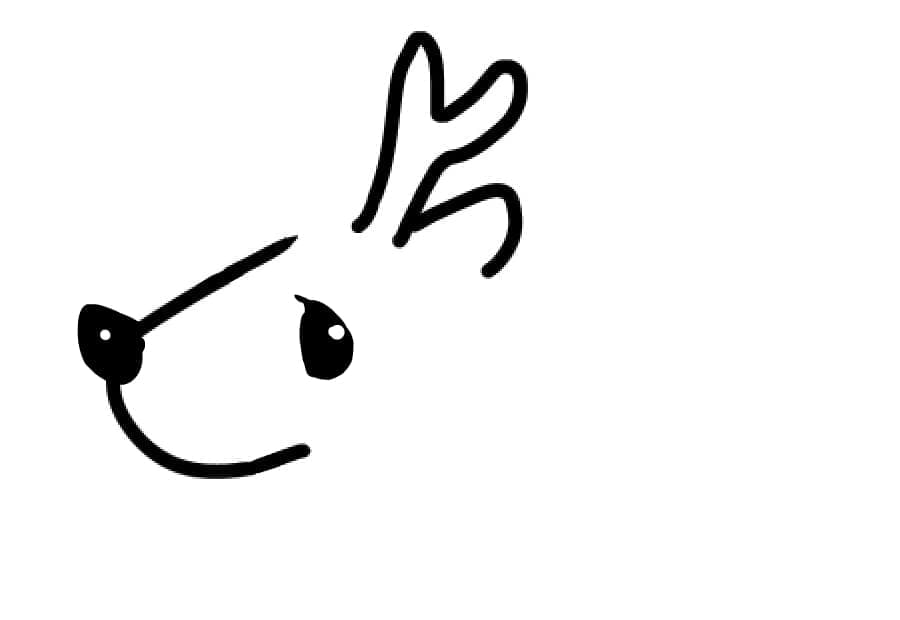
頭とツノの隙間をくっつけます。
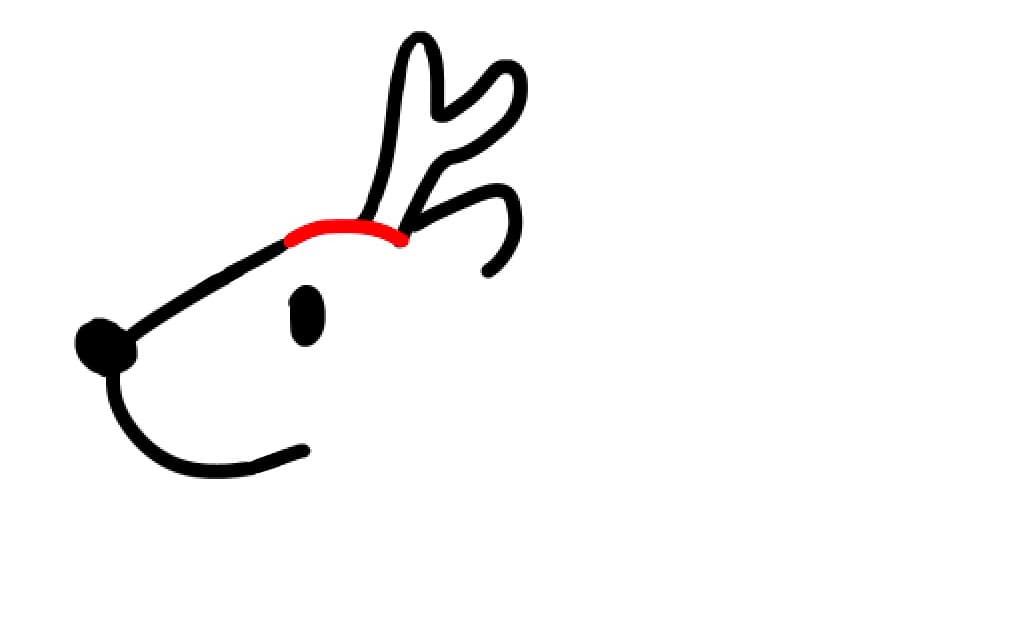
首に、もこもこを描きます。

前足をこのように描きます。4本の足を描くのは初心者の方には難しいと思うので、このように簡略化して描くのがおすすめです。
この画像のように足を斜めに描いておくと、走っているような表現ができます。
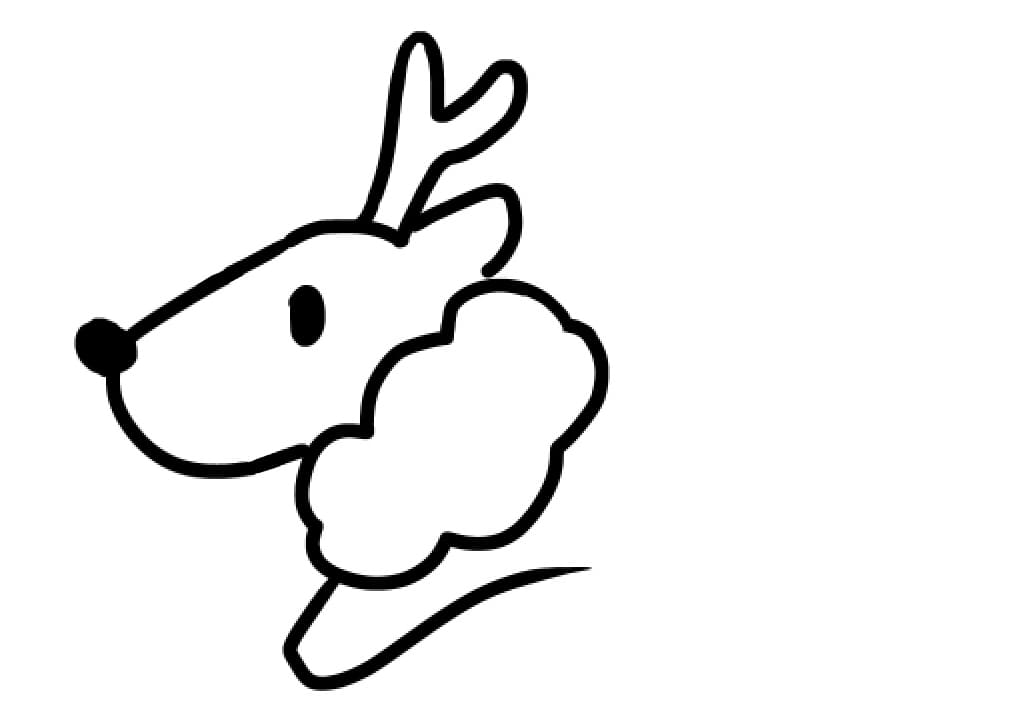
胴体を描きます。

後ろ足をこんな感じで描きます。

胴体と足をつなげる、おしりを描きます。
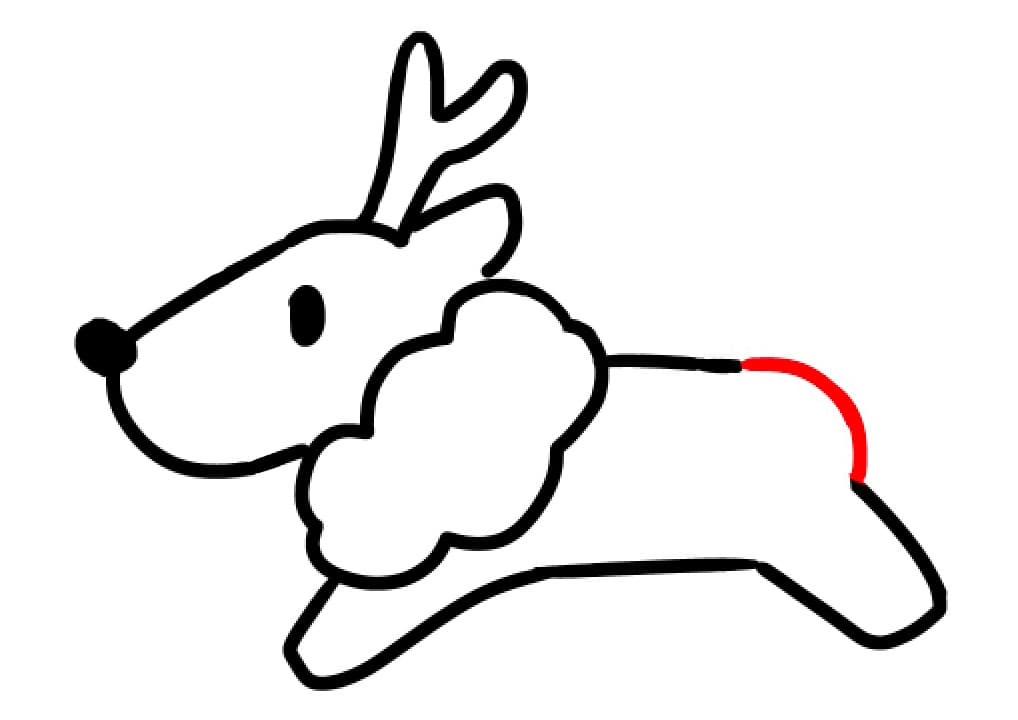
しっぽを描きます。

サンタクロースを描いたときのように、色を別のレイヤーに塗り、線画にも色を塗ります。
鼻の色を赤にしておくと、トナカイ感がとても増します。


これで簡単でかわいいトナカイの完成です。
白い枝(白樺)
描くだけで一気にクリスマスっぽくなる白い枝。イラストに取り入れることをおすすめします。
枝を描くのに最適なのが、ブラシ「ふちペン」です。
描いた線に”ふち”が付く不思議なブラシ。
こちらのブラシはどなたでも使うことができます。
「ふち幅」を変えると、ふちの太さを変えることができます。
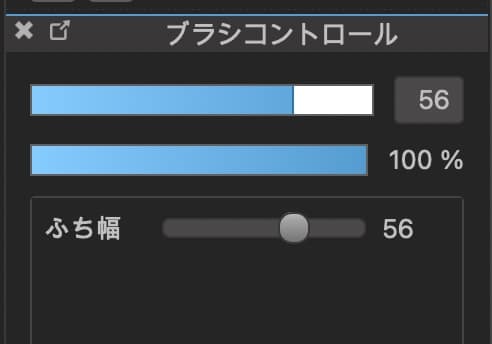
このブラシは、普通に描くと1ストロークごとに”ふち”ができあがります。
”ふち”と”ふち”を合体させて描きたいときは下記のようにします。
◆パソコン(windows)の場合、キーボードの「Ctrl」キーを押したまま描く。
◆パソコン(Mac)の場合、キーボードの「command」キーを押したまま描く。
◆パソコン以外の端末の場合、画面中央上部に出てくる「エッジを保持する」ボタンを押してから描く。
これをすると、このような線を描くことができます。
また、前景色が”ふち”の色になり、背景色が”中の色”になります。
(この画像の場合、前景色の黒色が”ふち”になり、背景色の白色が”中の色”になっています)
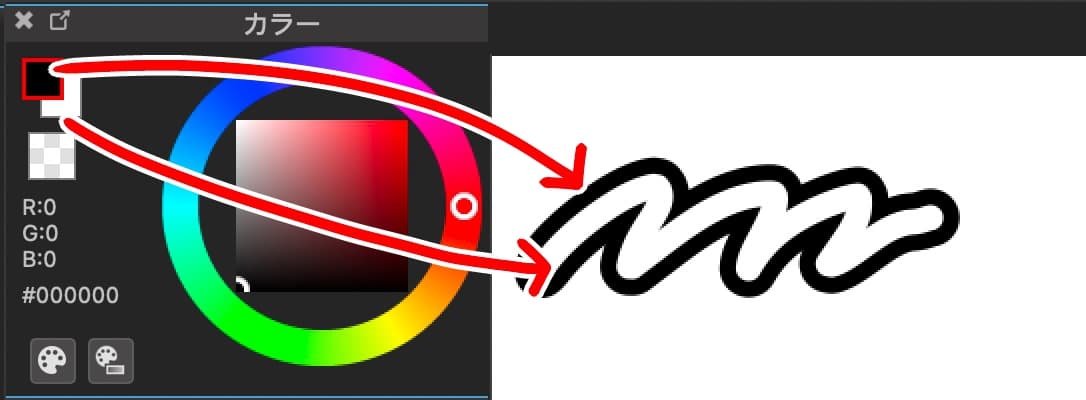
ではこのブラシを使って、白い枝(白樺)を描いてみましょう!
まず、色は水色系にしてみます。
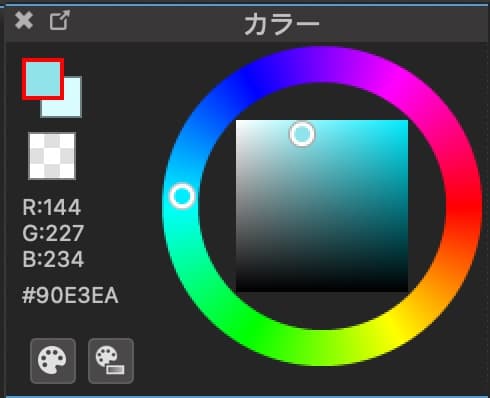
”ふち”が合体するようにしながら、まずは1本線を引きます。
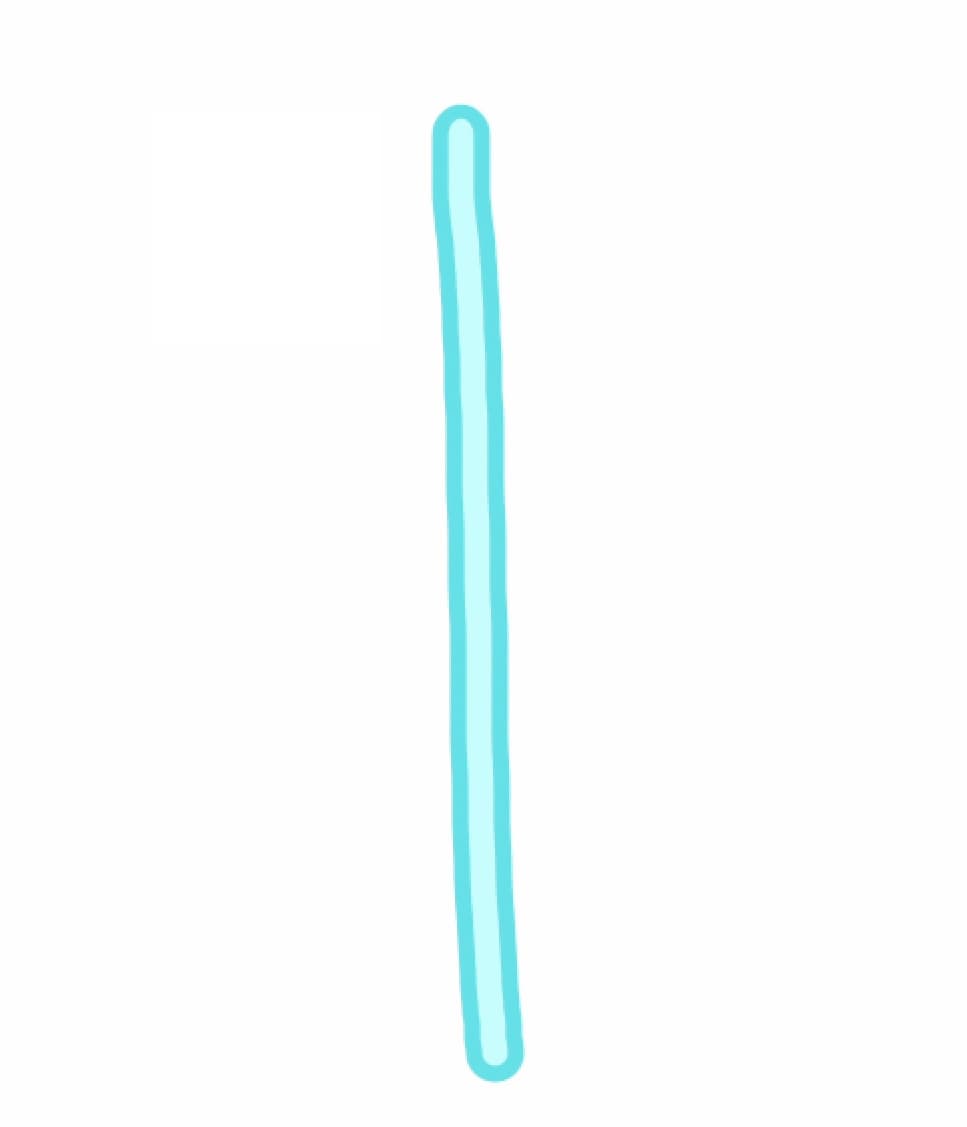
次に棒の上部にこのように枝を描きます。
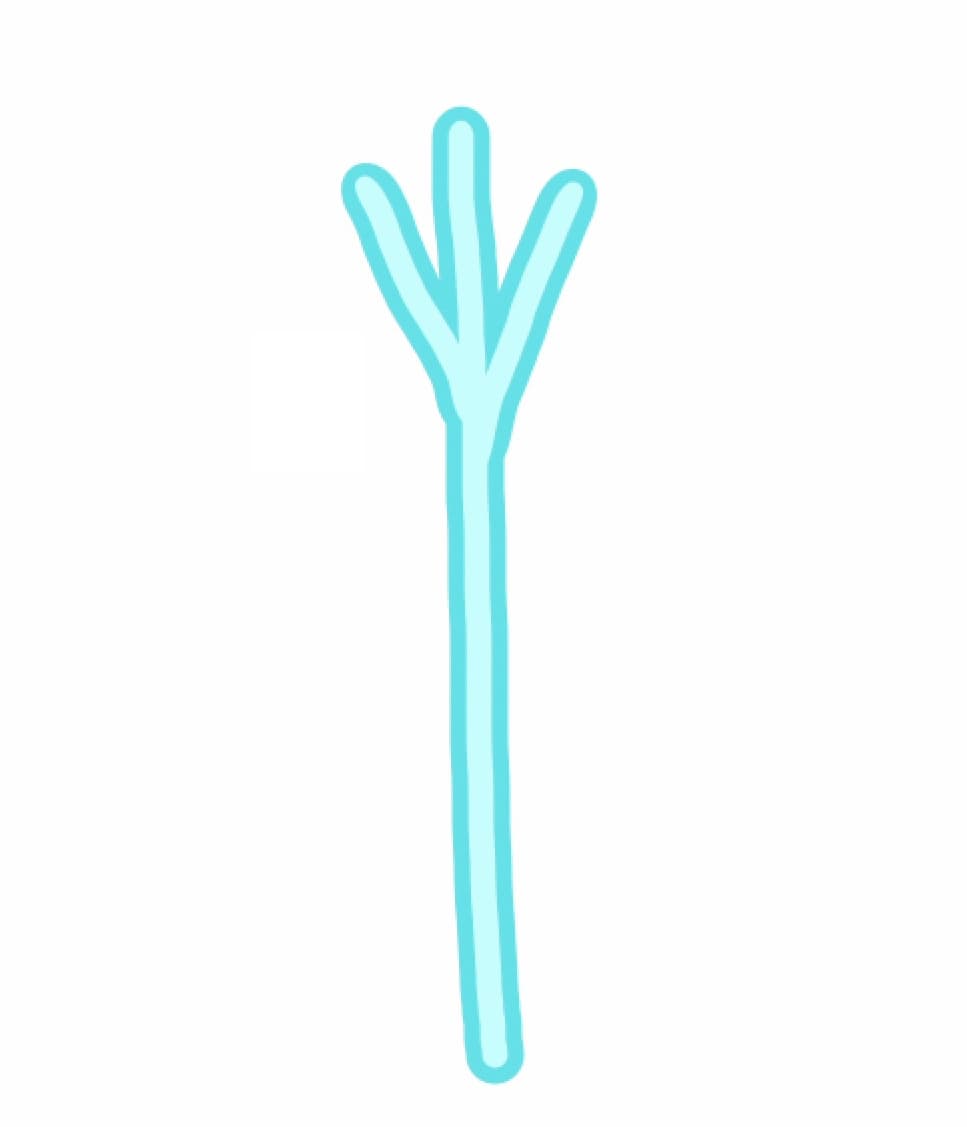
2段、3段と、このように枝を描きます。
下の段になるにつれて枝が長くなるように描くと、形がよくなります。
これで白い枝が1つ完成しました。
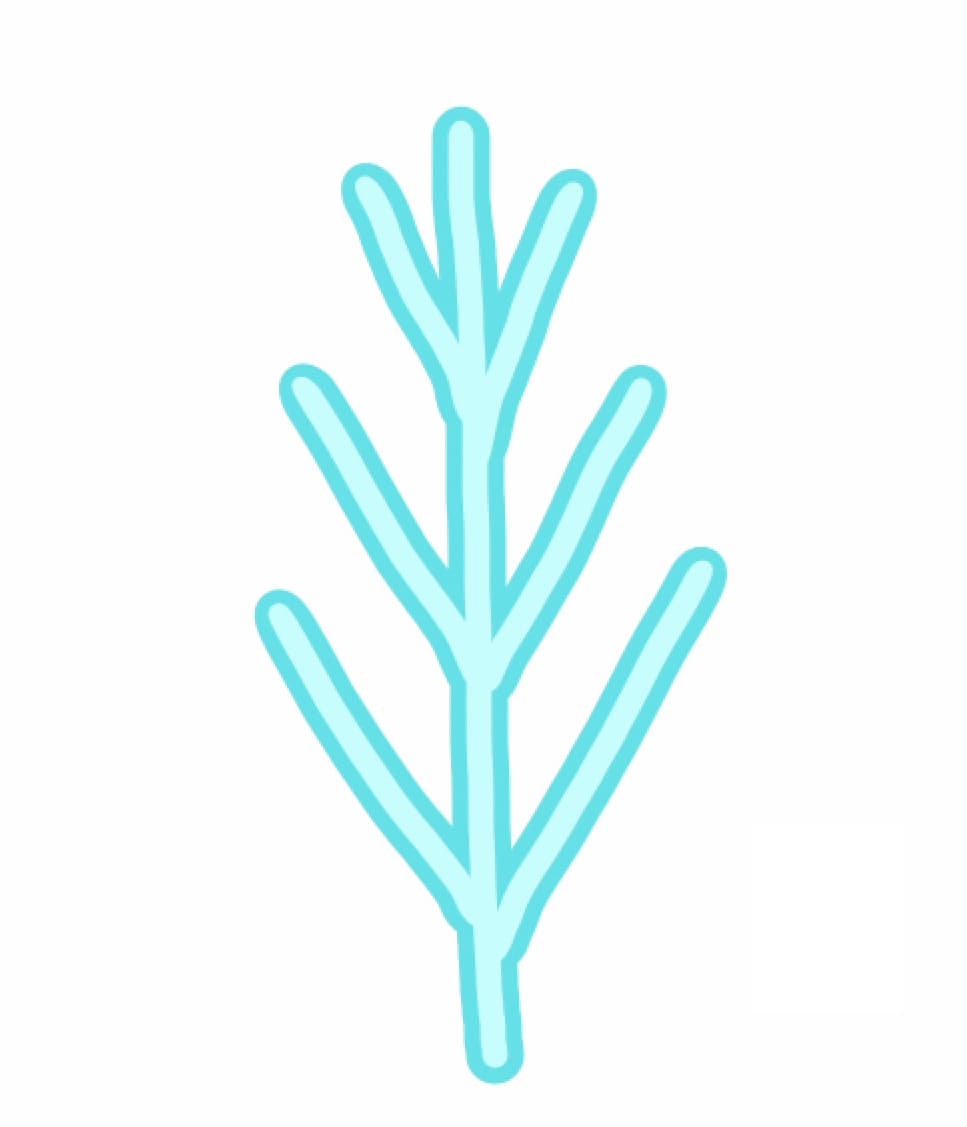
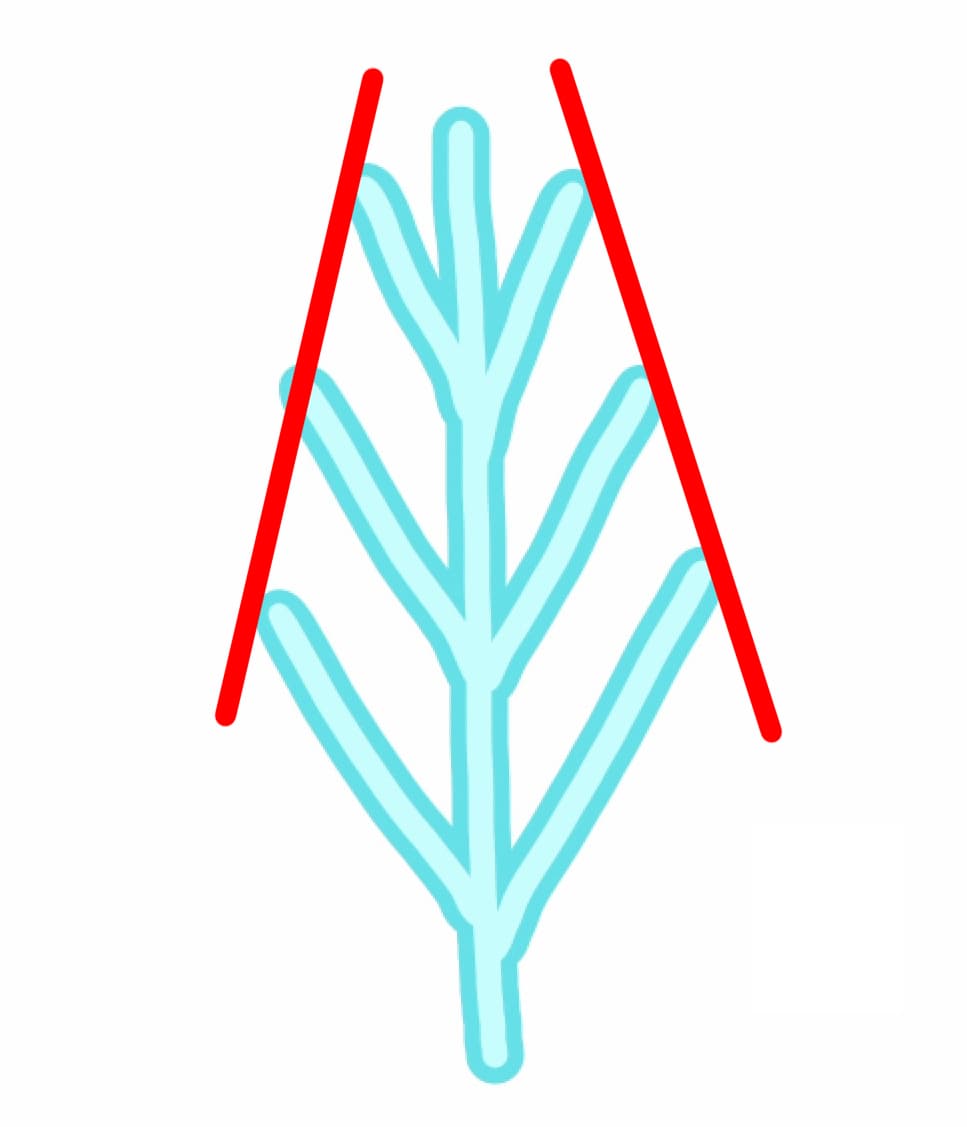
さらにもう一種、違う形の枝を描いてみたいと思います。
まず1本線を引きます。
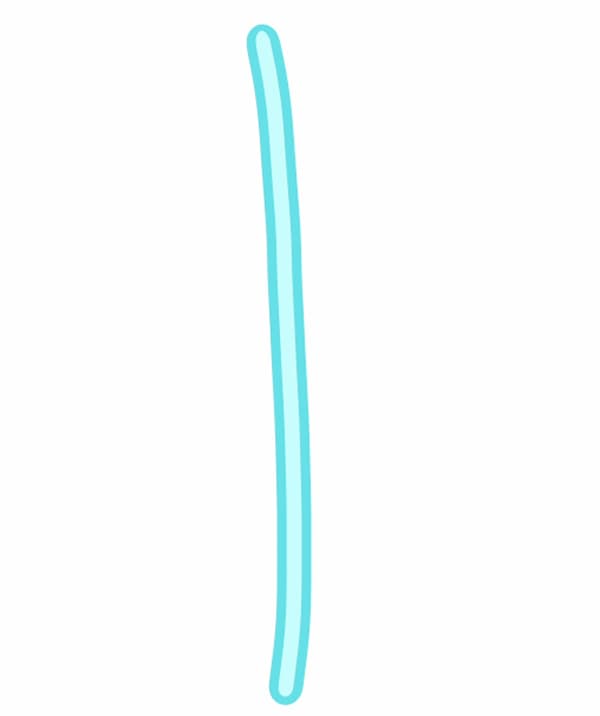
棒の下の方から、長い枝を2本生やします。
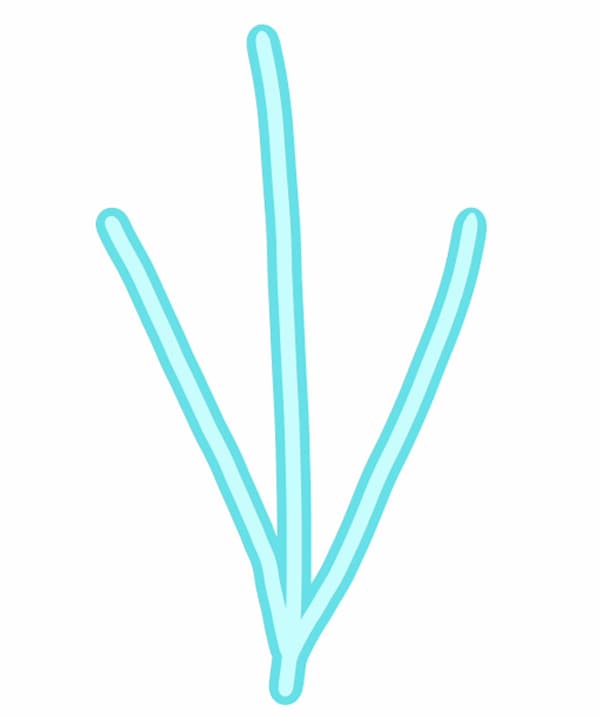
各枝に、細かい短い枝を描きます。
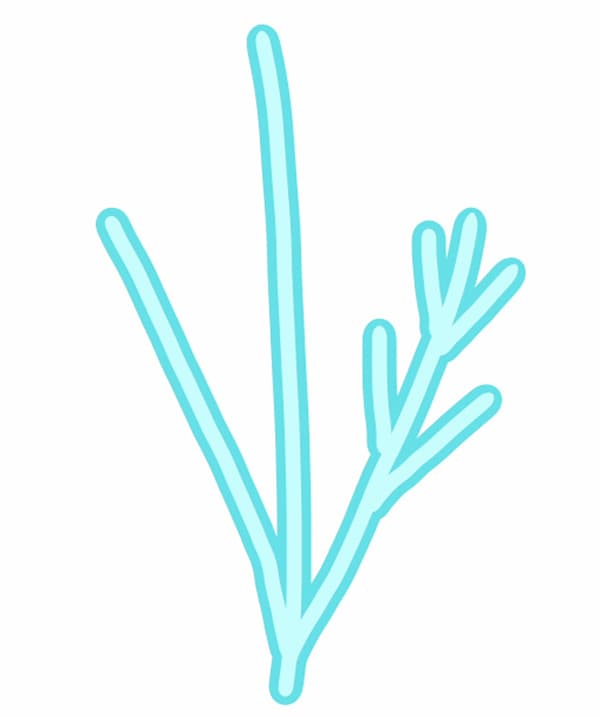
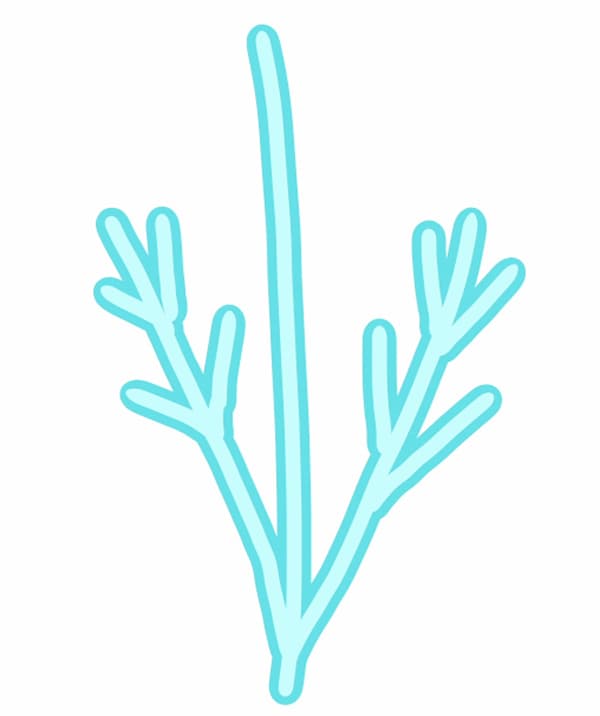
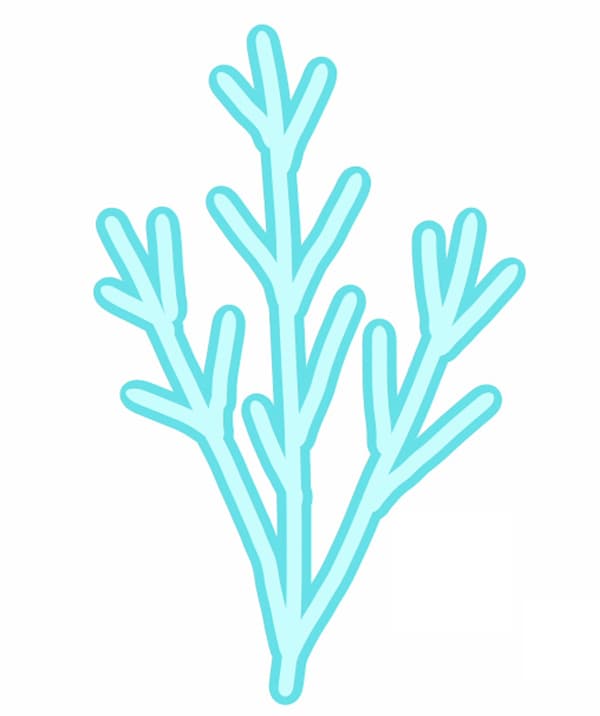
これで枝の完成です。
真っ直ぐな線より、ちょっとブレた線の方が、手描きイラストらしい温かみがあっていいですね。
描いたモチーフを組み合わせよう!
今作ったモチーフたちを組み合わせて、1枚イラストを作ってみたいと思います。
新しいキャンバスにお好きな色を一面に塗ります。
屋外イラストのモチーフを描いたので、外のイラストになるように青色にしてみます。
地面を描きました。雪の地面のつもりで水色を選びました。
この色も、少し色味を変えるだけでイラストの雰囲気がかなり変わりますので、いろいろ試してみてください。
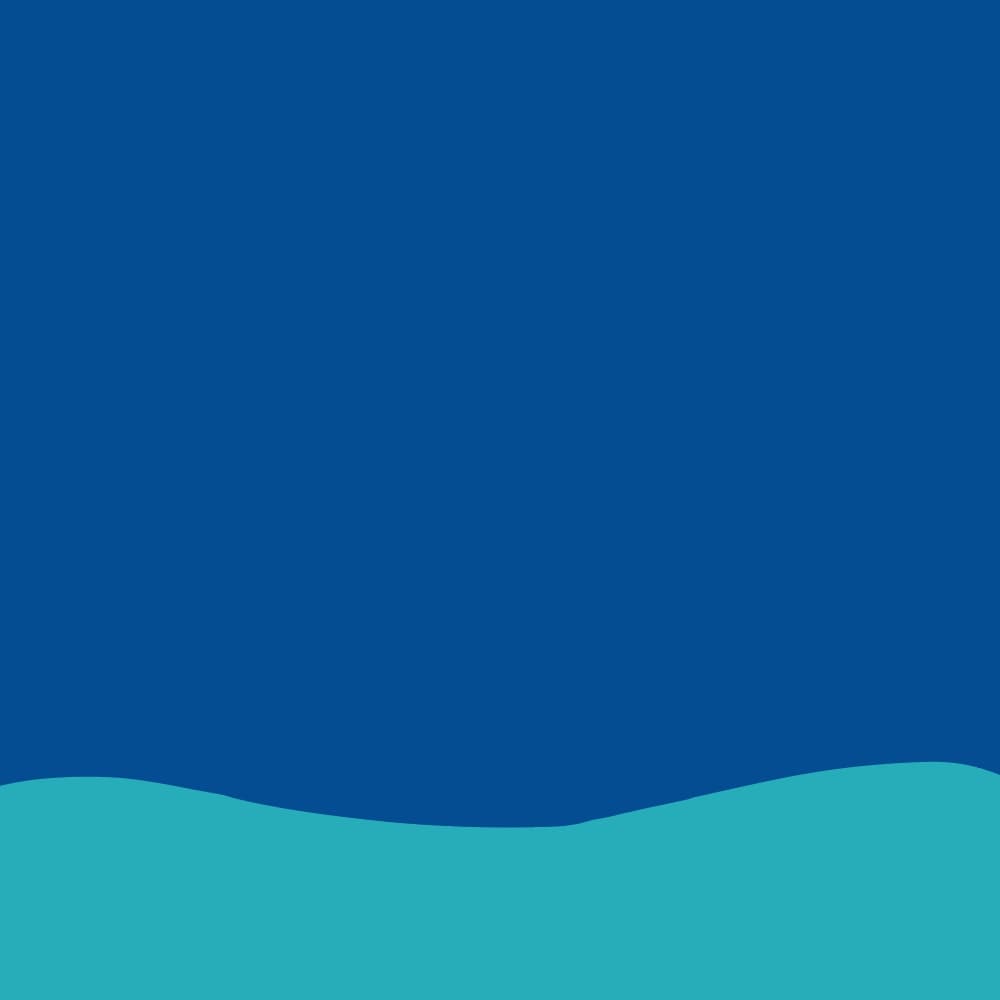
今回は先に文字を入れました。
文字を中心として、イラスト達を散らばせる配置にしたいためです。
こういう配置に悩みやすい方は、まず1番メインにしたいものから先に位置を決めるのがおすすめです。

文字のフォントは【FOT-ユールカ】を使いました。
こちらのフォントはどなたでも使用できます。ポップなフォントで使い勝手がとてもいい可愛い書体ですね。
今まで描いたイラスト達をキャンバスに貼り付けます。
キャンバスに「コピー」と「貼り付け」をして配置する方法は、クリスマスイラストの描き方前編で紹介してますのでそちらをご参考ください。
雪だるまと白い枝を配置しました。
「変形」を使って、角度を少し斜めにしています。

サンタクロースとトナカイを、宙に浮いているように配置しました。

背景の空いている隙間に、華やかに描いた雪の結晶を配置しました。

さらに、空いている隙間を埋めるように、簡素に描いた雪の結晶を敷き詰めて完成です。

豪華で大きなモチーフから先に配置していくと、
バランスに悩むことなく進めることができます。
以上になります。
みなさんも是非、クリスマスイラストを作って楽しんでみてください。
前編では、クリスマスツリーやプレゼントボックス、かわいい靴下などの描き方をご紹介しています。
\ 使い方記事の要望を受け付けています /

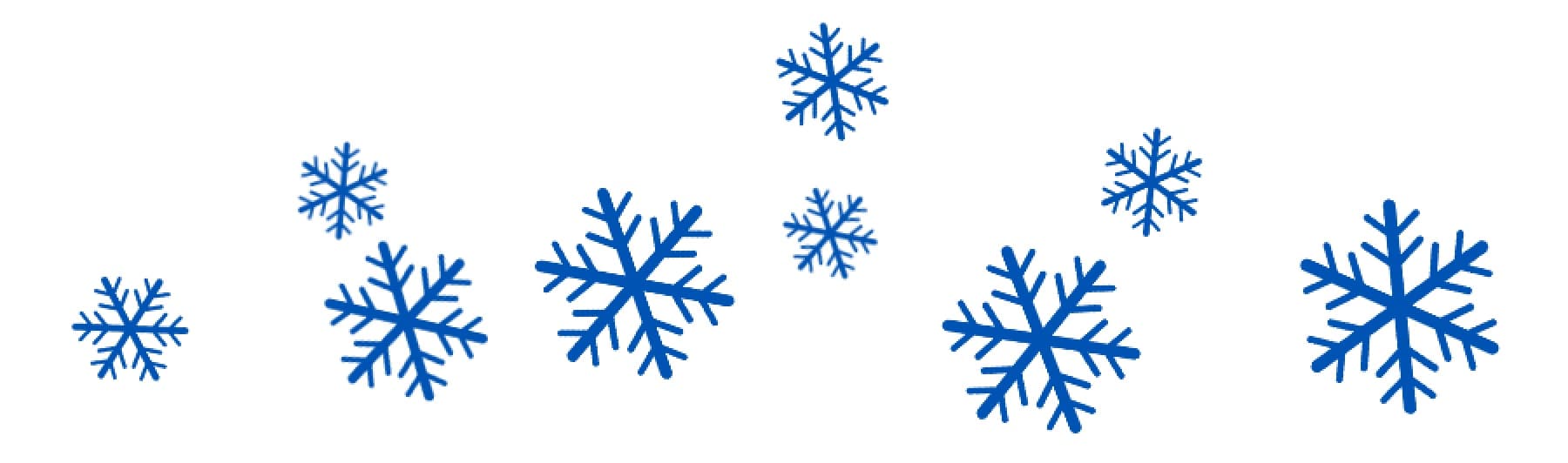 【
【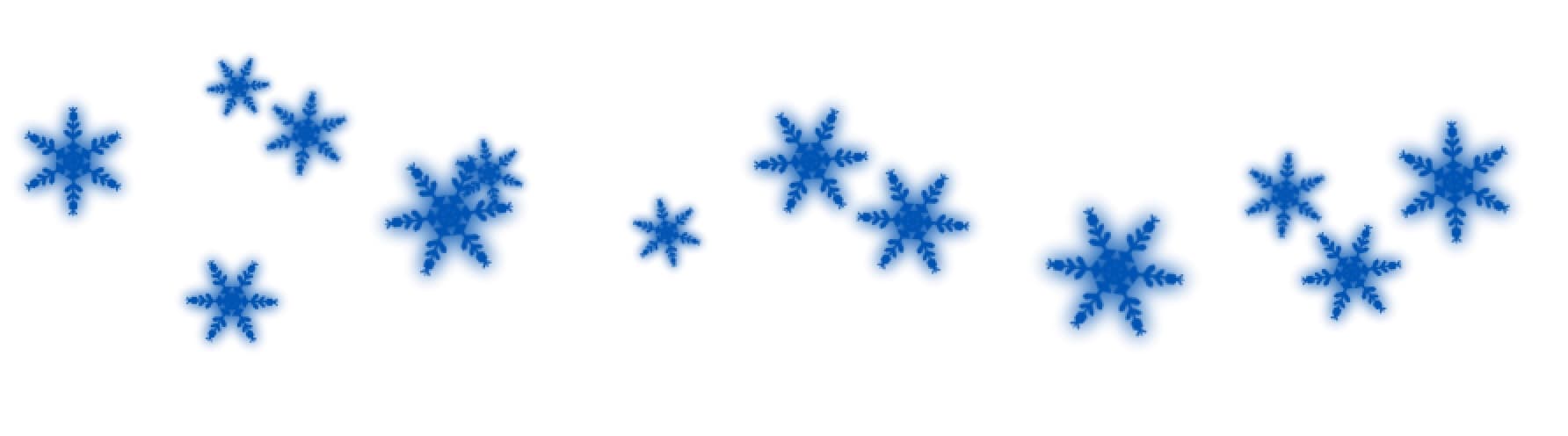 【
【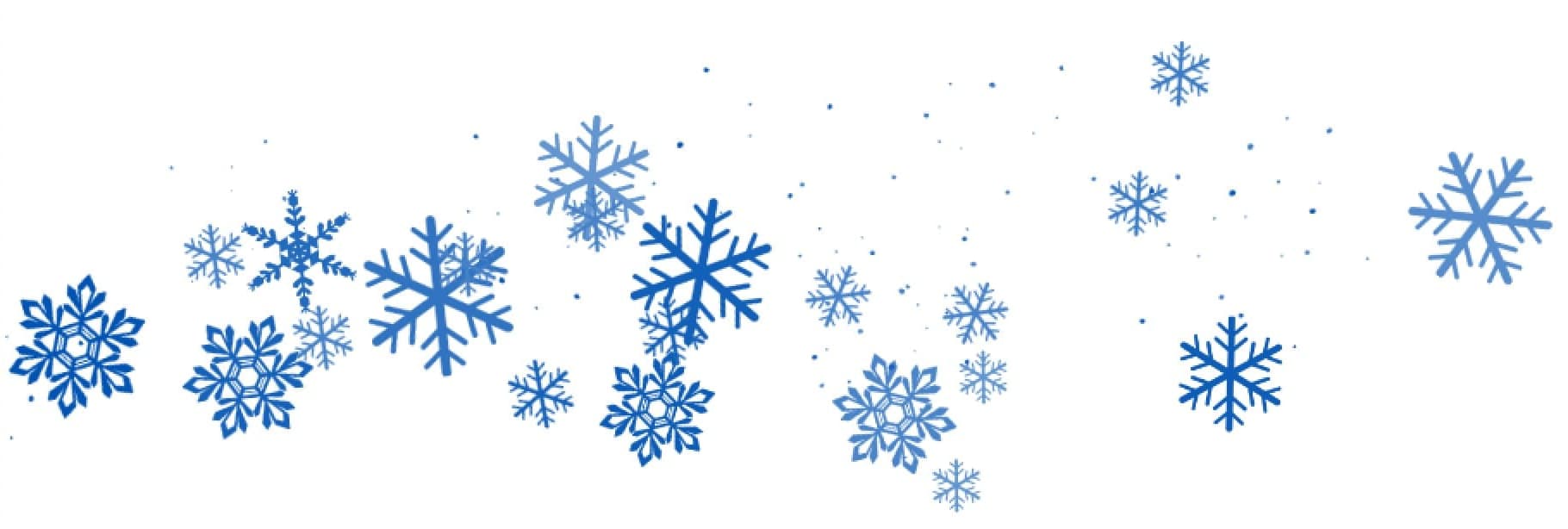 【
【


























